Programmation Dart avec l'outil en ligne DartPad
1. Qu'est-ce que c'est DartPad ?
Normalement, pour apprendre une nouvelle langue, vous devez installer un IDE. Avec le langage de programmation Dart, c'est-à-dire Android Studio ou Visual Studio Code,...
Si vous recherchez un outil qui n'apprend que le langage Dart, alors DartPad est fait pour vous. DartPad est un outil source ouverte qui peut s'exécuter dans n'importe quel navigateur moderne, qui est prêt à coder sans installer d'autres extensions.
Le code source de DartPad est partagé sur GitHub :
Dans votre navigateur, visiter l'une des adresses ci-dessous :
L'interface DartPad que vous voyez, par défaut, est utilisée pour le langage Dart. C'est très simple, la fenêtre de gauche sert à écrire du code, la fenêtre de droite imprime la sortie du programme. En outre, il fournit également des exemples d'exemples de référence.
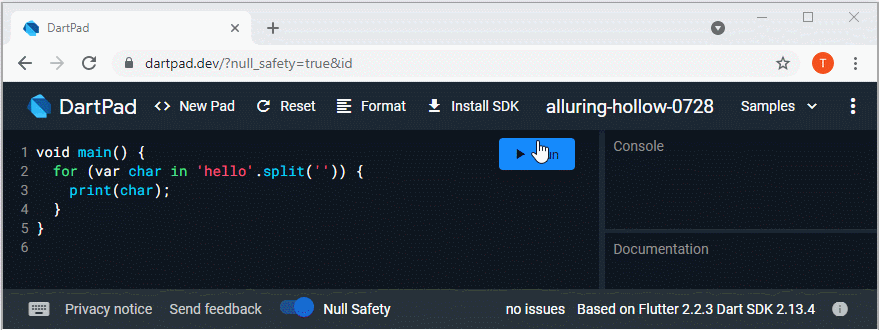
2. Les bibliothèques prises en charge
DartPad est un outil en ligne. Les librairies qu'il supporte sont déjà intégrées dans cet outil au niveau du serveur. Actuellement, cet outil ne prend en charge que quelques bibliothèques de base et populaires et ne prend pas en charge l'intégration d'autres bibliothèques externes. Quoi qu'il en soit, pour développer des applications pratiques, vous avez toujours besoin d'un IDE spécialisé.
Les bibliothèques Dart prises en charge :
- dart:*
Les bibliothèques basiques Flutter prises en charge :
- flutter
- dart:ui
Les bibliothèques non prises en charge :
- Libraries from https://pub.dev/
La liste des bibliothèques prises en charge peut changer dans les versions de DartPad dans l'avenir. Vous pouvez mettre à jour ces informations dans le lien ci-dessous :
3. Créer une application en ligne de commande Dart
Pour créer une application Dart command-line. Utiliser "New Pad":
- Cliquer sur le bouton "New Pad" et confirmer que vous souhaitez annuler toutes les modifications apportées à la fenêtre "Pad" actuelle.
- Lorsqu'une boîte de dialogue s'ouvrira, sélectionner l'icône "Dart" et s'assurer de ne pas sélectionner l'option "HTML".
- Appuyer sur le bouton "Create" pour créer l'application.

L'application est créée avec un exemple de code. Supprimer ce contenu et remplacer-le par votre propre code. Par exemple :
void main() {
for (var char in 'hello'.split('')) {
print(char);
}
}Cliquer sur le bouton "Run" pour exécuter l'application et voir les résultats dans la fenêtre de la Console.
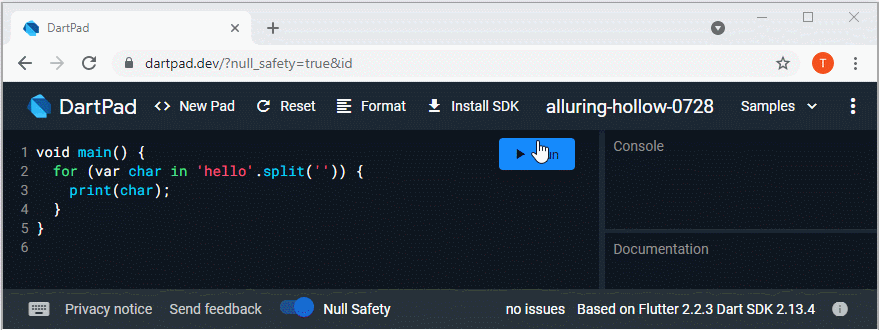
4. Créer une application HTML Dart
Pour créer une application Dart HTML, utiliser "New Pad" :
- Cliquer sur le bouton "New Pad" et confirmer que vous souhaitez annuler toutes les modifications apportées à la fenêtre "Pad" actuelle.
- Une boîte de dialogue s'ouvre, sélectionner l'icône "Dart" et sélectionner l'option "HTML".
- Appuyer le bouton "Create" pour créer l'application.
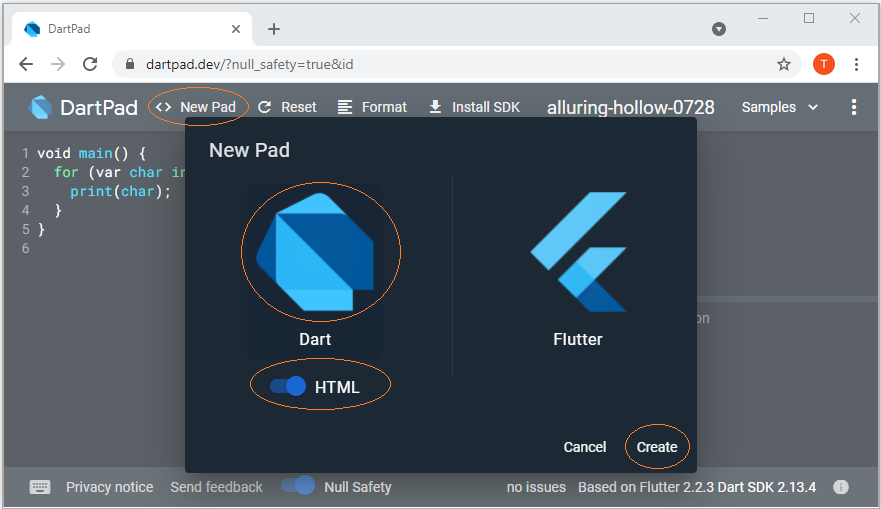
DartPad crée une application pour traiter les fichiers HTML:
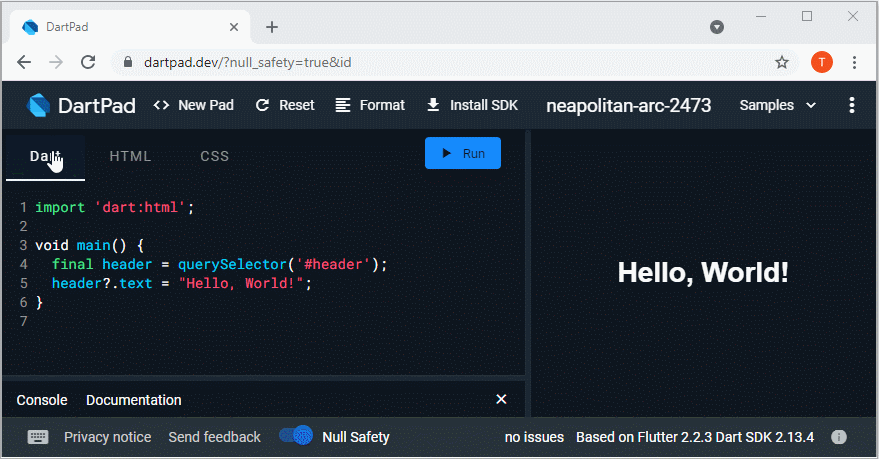
5. Créer les applications Flutter
Ensuite, pour créer une application Flutter, il faut effectuer les étapes suivantes :
- Cliquer sur le bouton "New Pad" et confirmer que vous souhaitez annuler toutes les modifications apportées à la fenêtre "Pad" actuelle.
- Une boîte de dialogue s'ouvre, sélectionner l'icône "Flutter".
- Appuyer sur le bouton "Create" pour créer l'application.
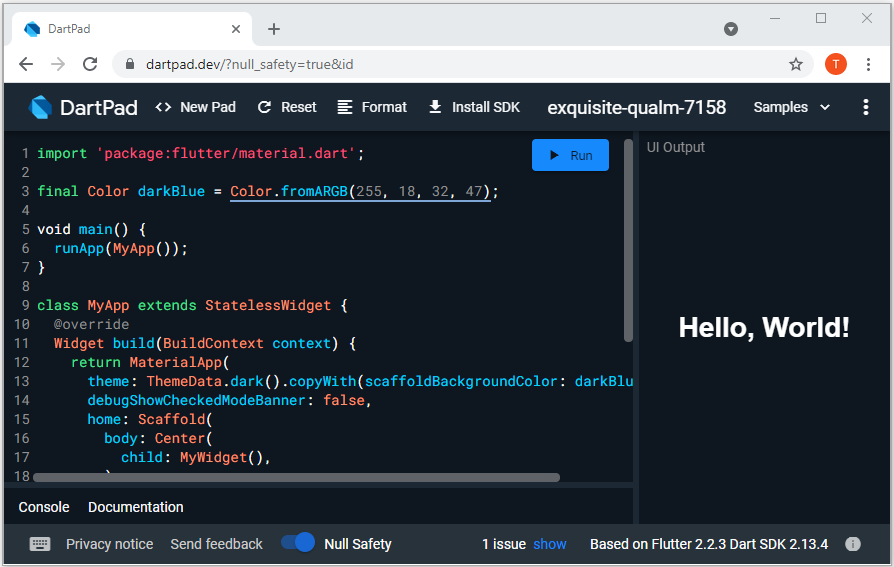
Voir plus :
6. Intégrer DartPart dans le site Web
Si vous disposez d'un site Web de didacticiel Dart, vous pouvez intégrer DartPad dans votre page Web. Cela permet aux utilisateurs d'exécuter votre exemple directement sur le site Web. L'article suivant vous montre comment intégrer DartPad dans un site Web et comment le personnaliser en fonction de votre utilisation :
Tutoriels de programmation Dart
- Type de données Boolean dans Dart
- Fonctions dans Dart
- Fermetures dans Dart
- Méthodes dans Dart
- Propriétés en Dart
- Programmation Dart avec l'outil en ligne DartPad
- Installer Dart SDK sur Windows
- Installer Visual Studio Code sur Windows
- Installer Dart Code Extension pour Visual Studio Code
- Installer Dart Plugin pour Android Studio
- Exécutez votre premier exemple Dart en Visual Studio Code
- Exécutez votre premier exemple Dart en Android Studio
- Parsing JSON avec dart:convert
- Le Tutoriel de Dart List
- Variables dans Dart
- Le Tutoriel de Dart Map
- Les Boucles en Dart
- Analyser Dart JSON avec le package dart_json_mapper
- Qu'est-ce que Transpiler?
Show More